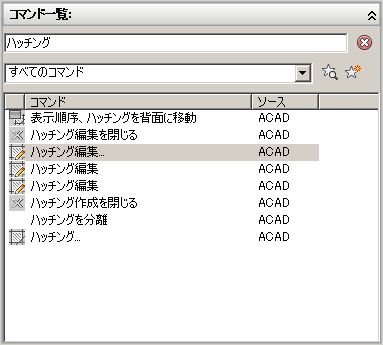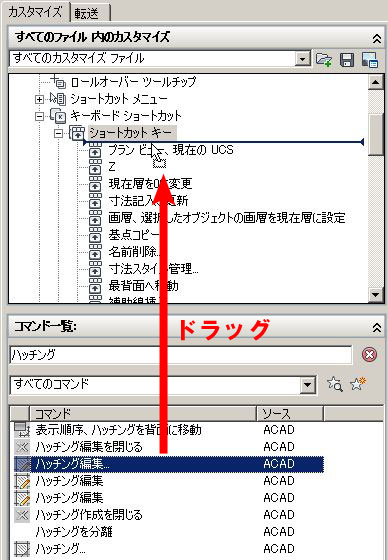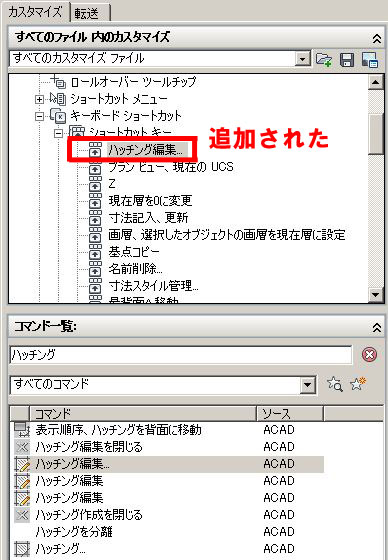前回はオートキャド(AutoCAD)のカスタマイズを行う「ユーザインターフェイス」を紹介しました。
カスタマイズというのは1回でビシッと決まることが少ないので、恐らく何度も繰り返し微調整することになります。
少なくとも私の場合はそうでした。
なので、このユーザインターフェイス画面を何度も開いて、色々と設定を変えていくことになると思います。
ある程度自分用の設定が決まれば、その後はそれほど見ることがなくなる画面ですが、それまでには結構時間がかかるはず。
今回はひとまず、オートキャド(AutoCAD)のショートカットキー割り当てを変更するやり方を説明します。
具体的な例があって方が分かりやすいので、ここでは「ハッチング編集」コマンドを「Ctrl+H」に割り当てしてみます。
■ショートカットキーの割り当て手順
手順1:ダイアログボックスを出す
まずは前回の紹介したように「ユーザインターフェイスをカスタマイズ」のダイアログボックスを出します。
手順2:カスタマイズするメニューを選択
左上のカスタマイズする項目から「キーボードショートカット」内の「ショートカットキー」を選択しておきます。
手順3:コマンドの検索
左下のコマンド一覧から、目的のコマンドを探します。
今回は「ハッチング編集」コマンドを選びたいので、コマンド一覧と書かれた下の検索BOXに「ハッチング」と入力してコマンドを絞り込みます。
そうすると、ハッチング編集がコマンド一覧に絞り込まれて表示されるので、ここでそのコマンドを選択します。
私のオートキャド(AutoCAD)では、どういう訳か3つもハッチング編集が見つかりましたが……
これが特殊なことなのかを確認出来ないですけど、まあ多分問題はないと思います。
1つしか表示されなくても問題ありません、というか、それが恐らくは正常な状態でしょう。
手順4:コマンドをドラッグ
ここで選んだハッチング編集コマンドを、左上にある「ショートカットキー」の一覧までドラッグします。
こんな具合に。
「ショートカットキー」リストのどこに「ハッチング編集」を持っていくか、ですが、重複しない限りはどこでも構いません。
とりあえず一番上にドラッグしてみました。
この順番で何が違うかというと、ショートカットキーが重複した場合にどちらを優先するか、です。
例えば今回のハッチング編集コマンドを「Ctrl+Z」に割り当てた場合、初期設定の「元に戻す」と重複します。
もちろんキー設定を「Ctrl+Z」に設定した際に「重複してますよ」というメッセージが出ますが、それでも無理矢理設定することは可能です。
そうすると、ショートカットキーの一覧内で下にあるコマンドを優先して実行するようになるんです。
今回の例では、ハッチング編集コマンドをリストの一番上にドラッグしてきた訳ですけど、この場合はどうなるか。
この状態でショートカットキーが重複すると、ハッチング編集コマンドは全く実行されない状態になってしまいます。
まあ重複しないよう計画的に割り当てていけば良いだけなんですけど、例えば初期設定を消したくない場合などもあるでしょう。
そうした場合に、リストの下に追加していくことで、初期設定を消さずに上書きすることが可能なんです。
オートキャド(AutoCAD)側も色々と考えてくれているんですね。
ちょっと長くなってしまったので、続きは次回に……